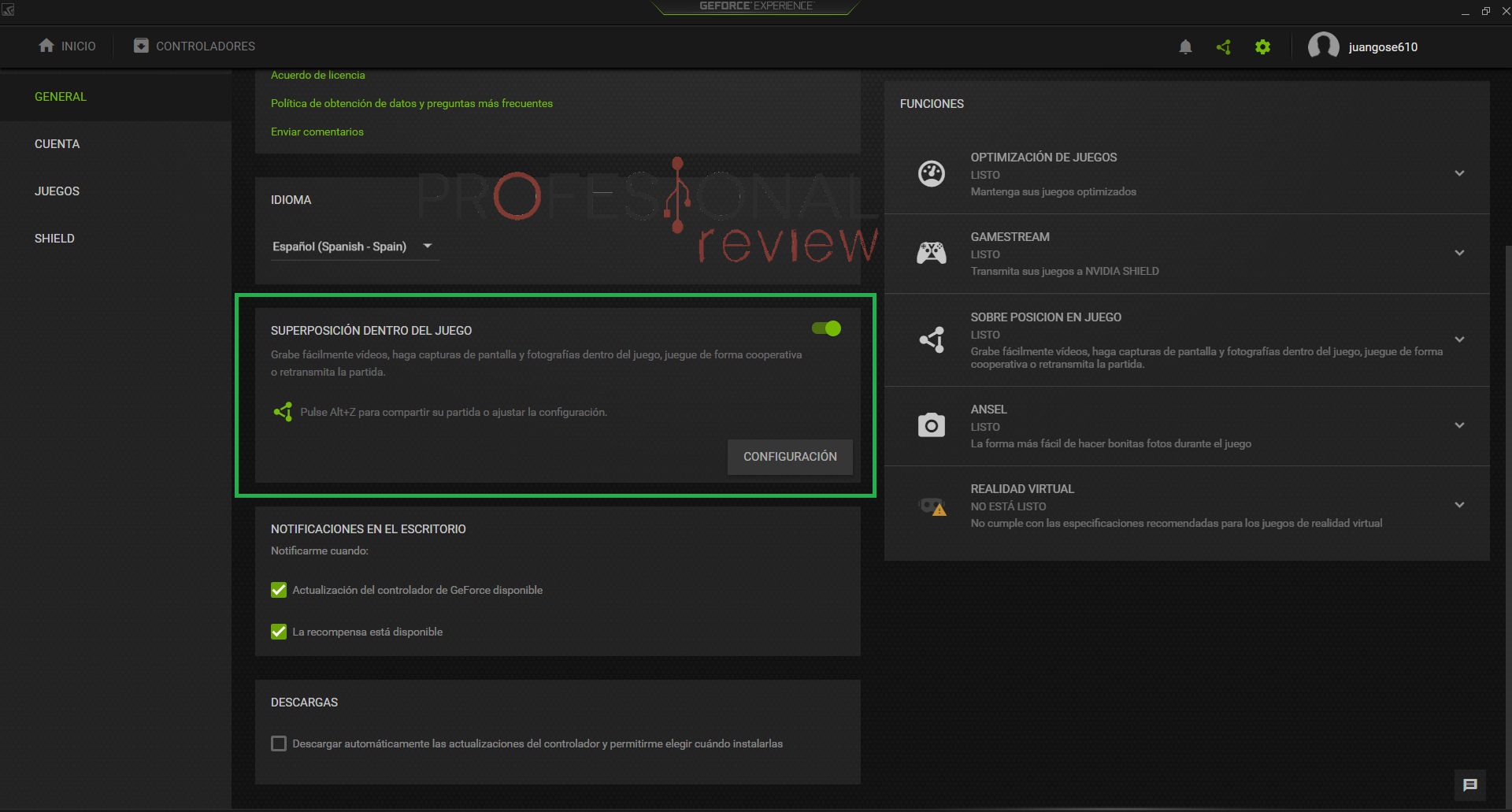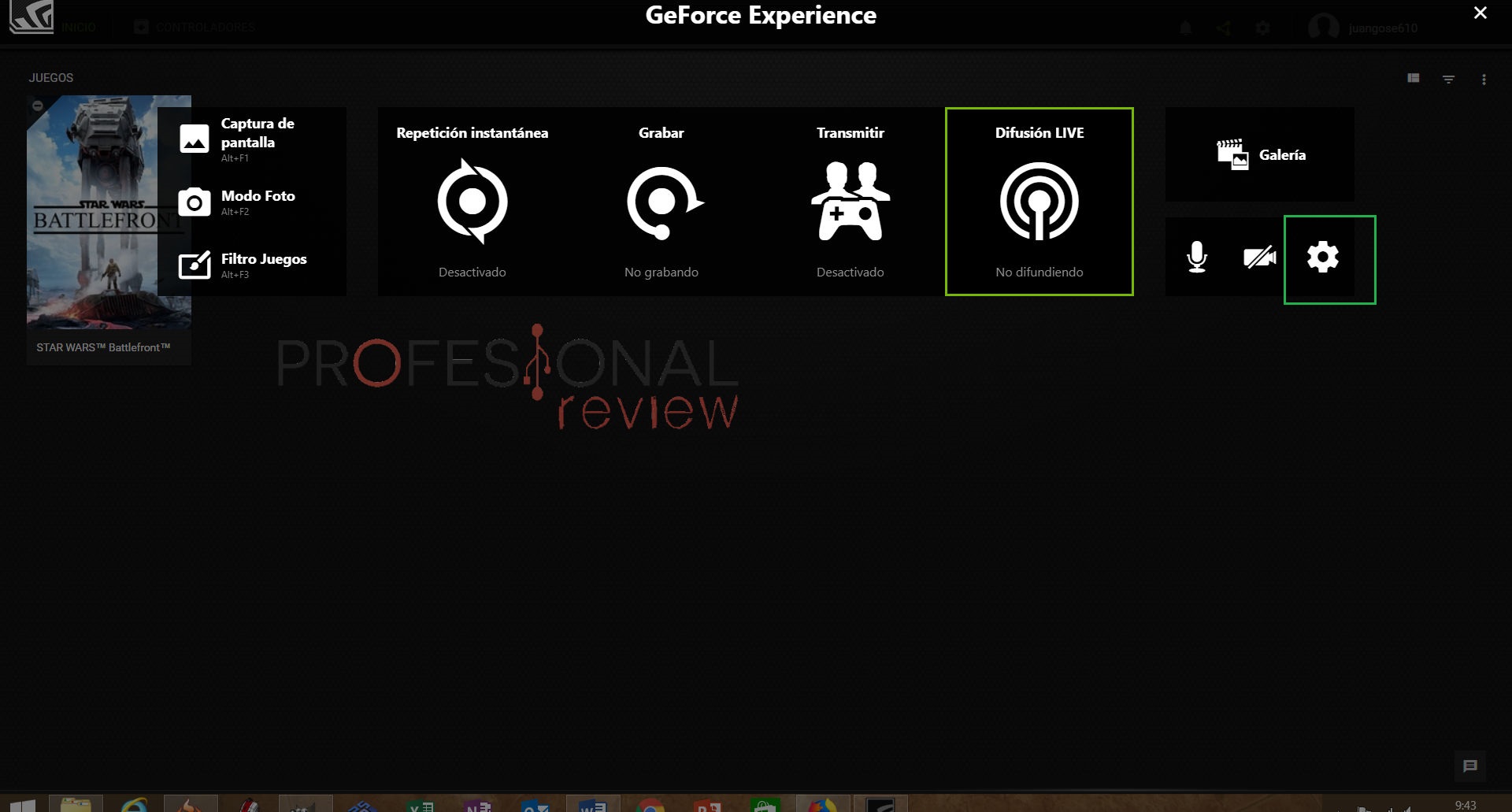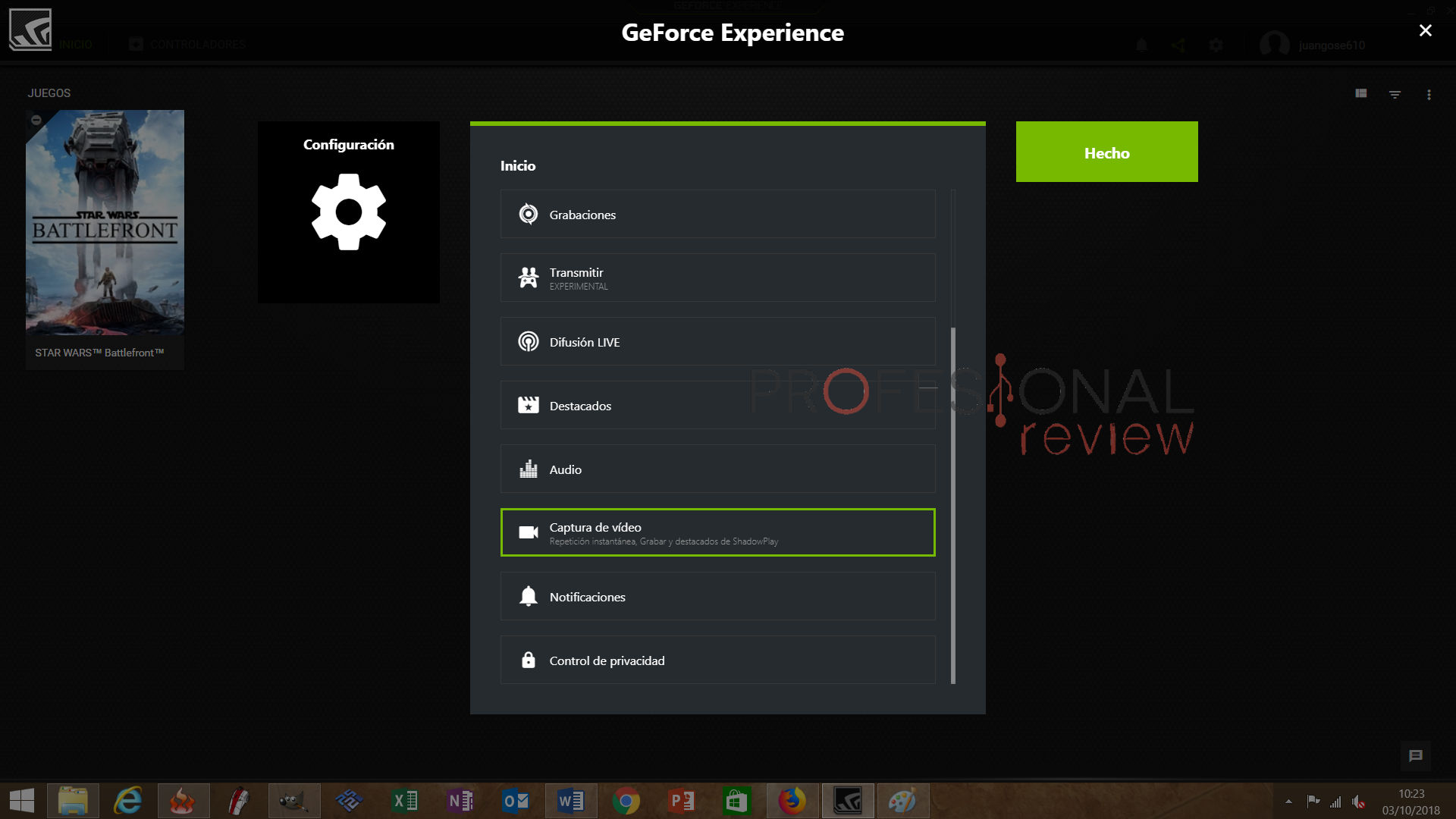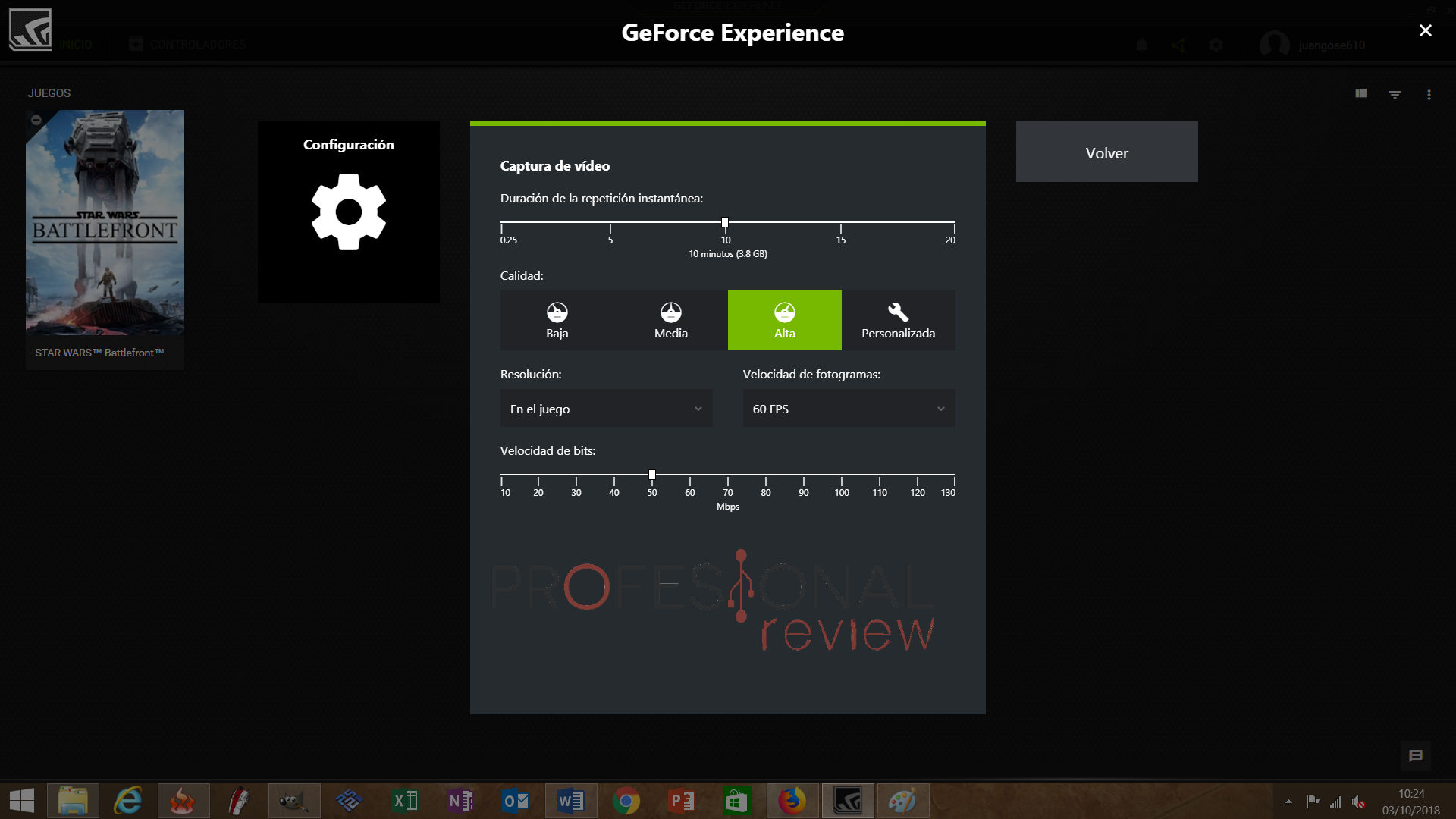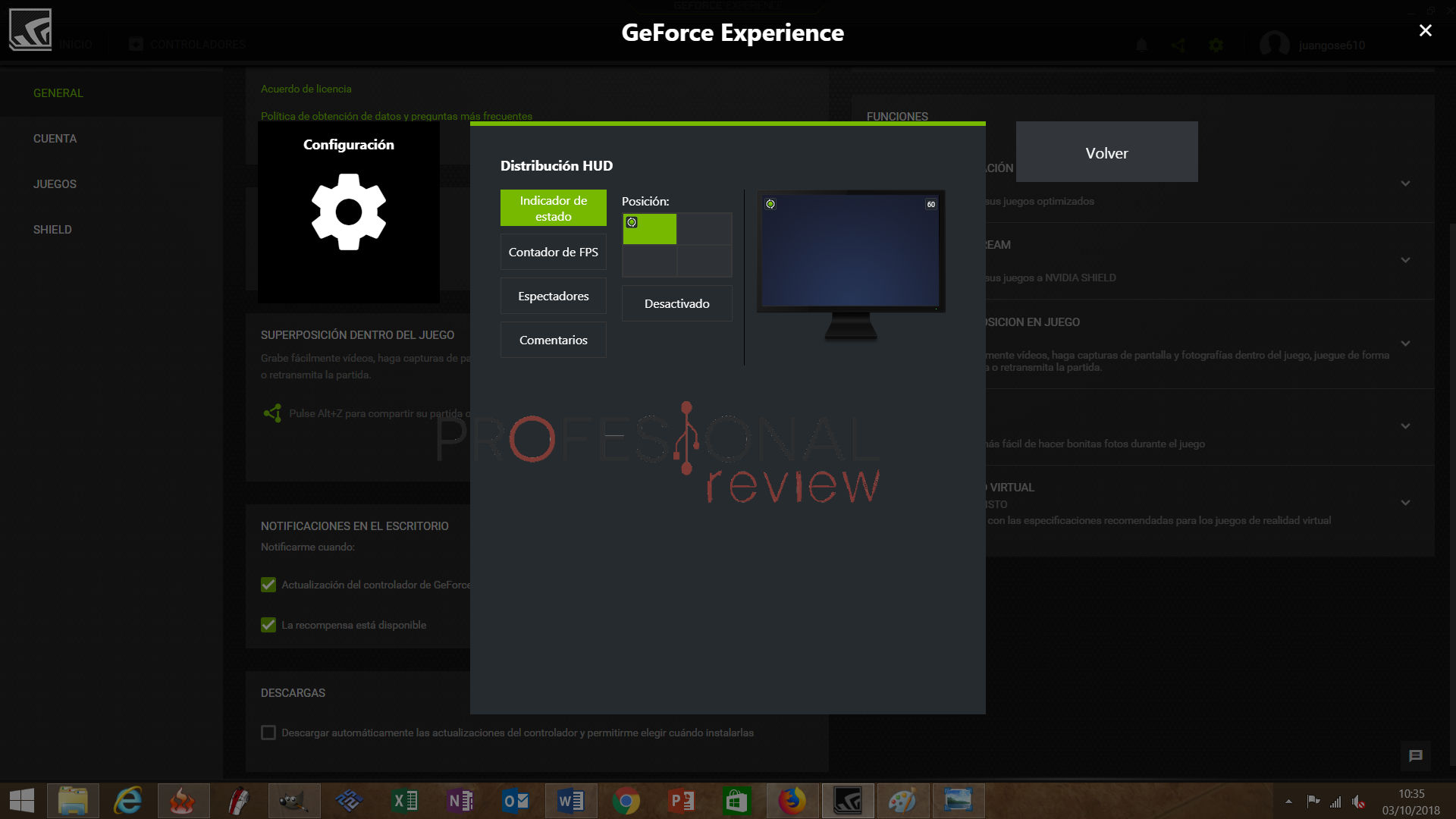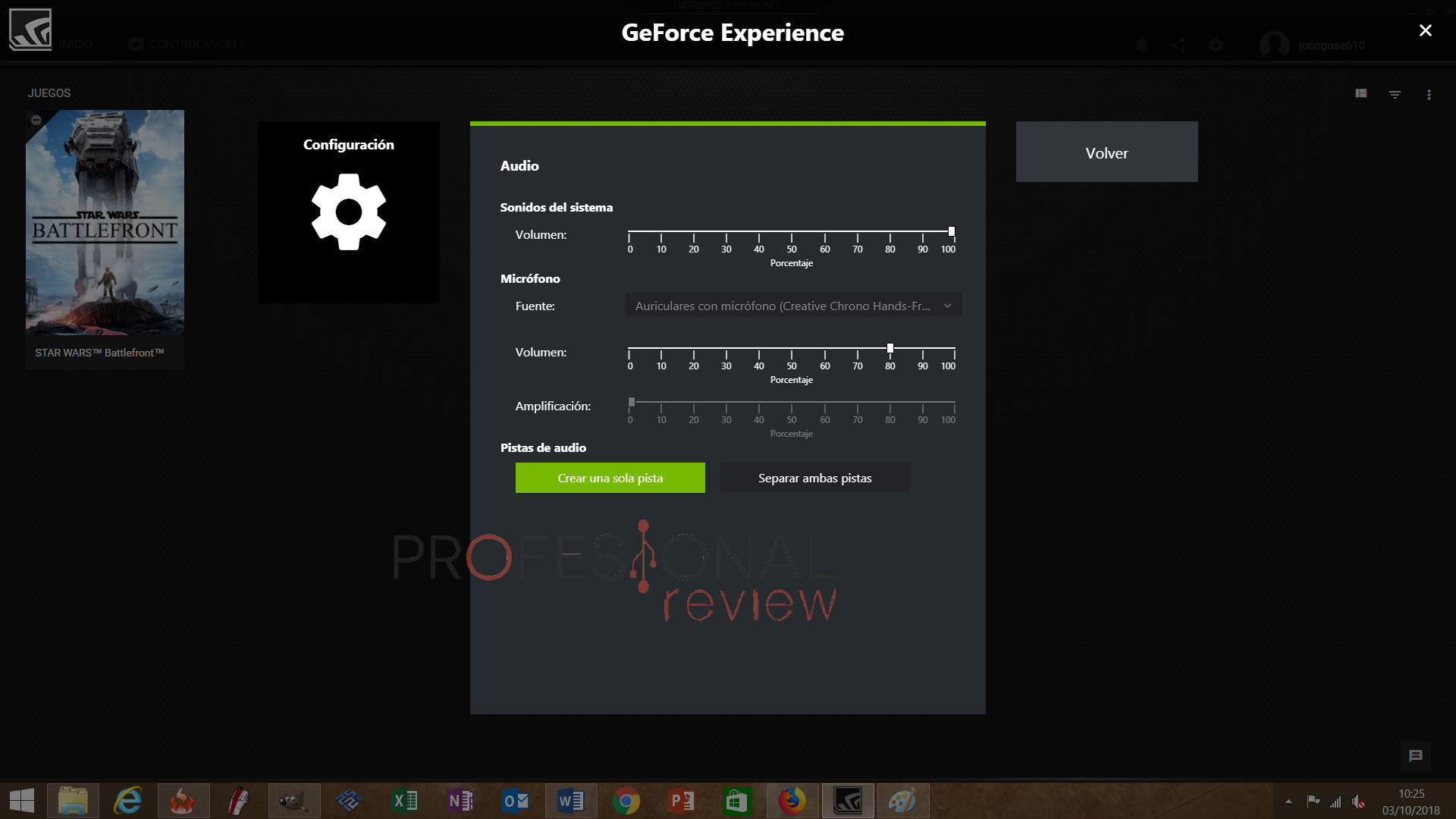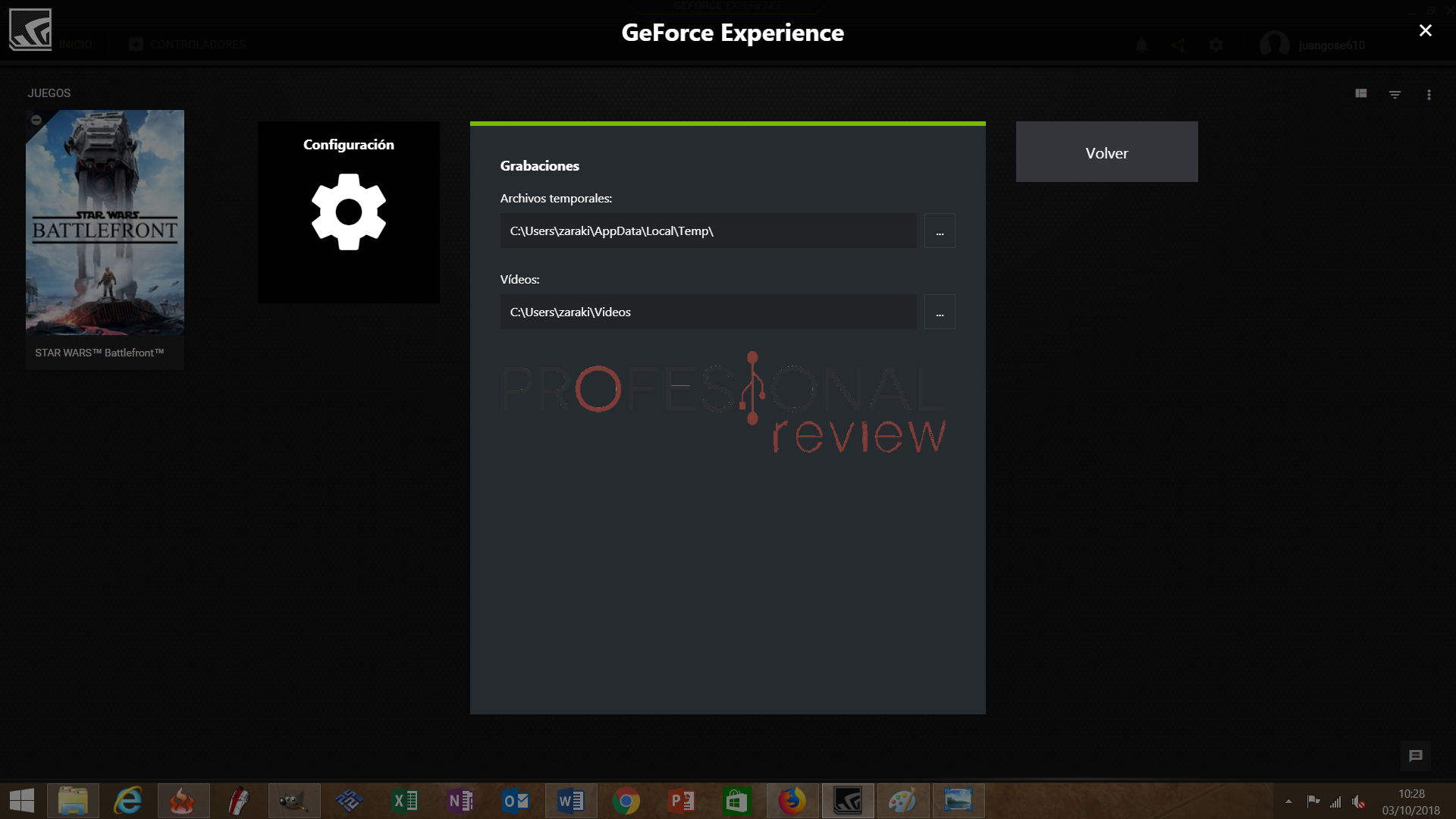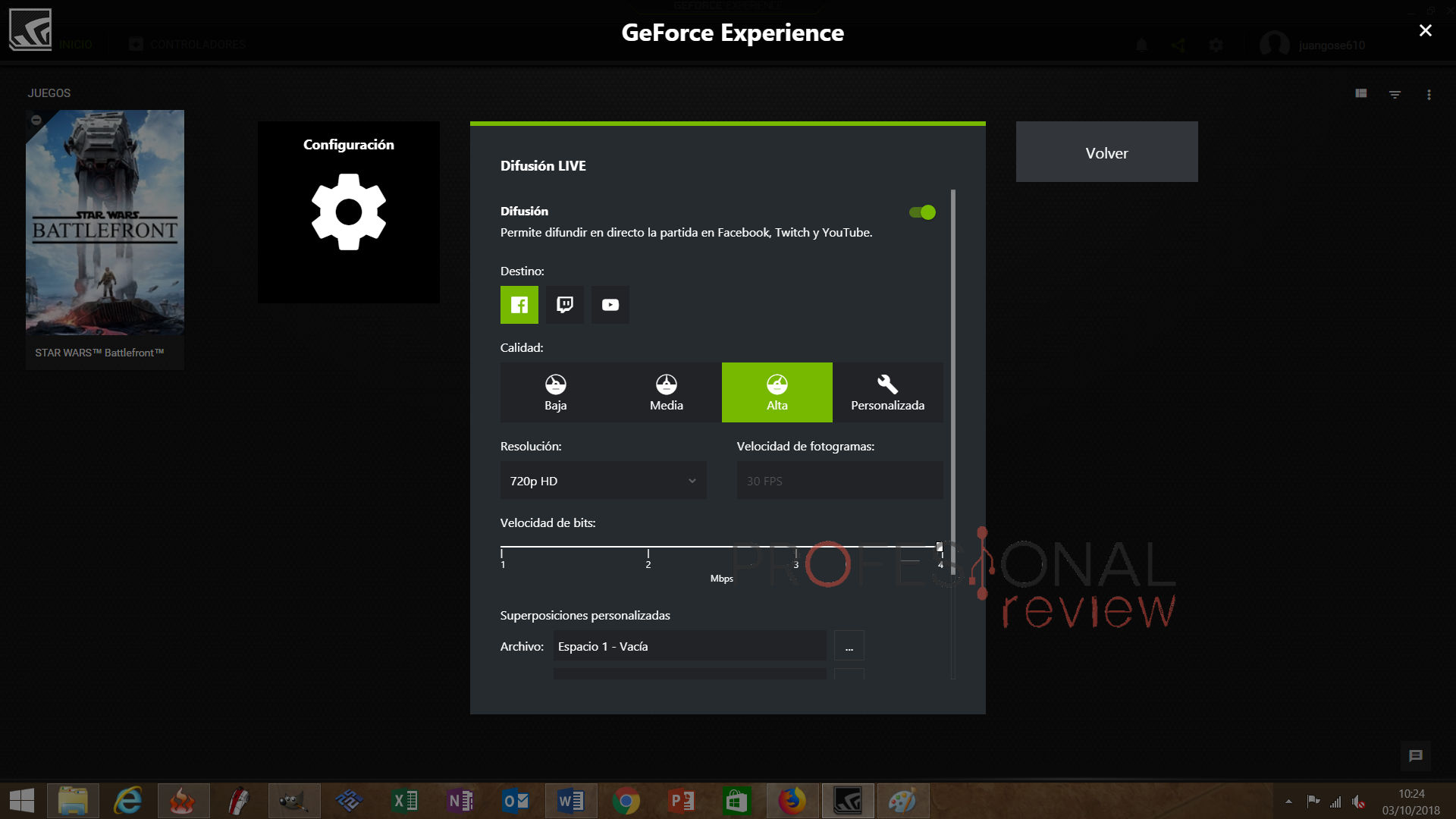Nvidia ShadowPlay es una de las mejores aplicaciones para grabar y transmitir juegos de PC. Usando ShadowPlay, puedes capturar momentos de valor incalculable en el juego y compartirlos con tus amigos al instante. Nvidia ShadowPlay ha sido renovado con una nueva e intuitiva interfaz de usuario con características más dinámicas. Presenta el mismo concepto básico, pero con un enfoque más rápido, llamativo y eficiente para la transmisión y grabación.
Aprende a usar Nvidia Shadowplay para grabar tus partidas de una forma muy sencilla y eficiente
Para usar Nvidia ShadowPlay, tu tarjeta debe ser una serie GeForce 600 o superior, con la marca registrada «GTX». Asegúrate de que tu GeForce Experience esté actualizado para poder beneficiarte de todas sus características. Una vez que todo esté actualizado, ya puedes empezar a grabar tus partidadas. Para ello solo tienes que seguir una serie de pasos muy sencillos.
Te recomendamos la lectura de nuestro post sobre Nvidia RTX 2080 Review en Español
Accede a GeForce Experience y asegúrate de que la superposición esté habilitada. Para ello, haz clic en el botón «Configuración» en la esquina superior derecha. En la sección «General«, encontrarás fácilmente la superposición dentro del juego. Después de hacerlo, pulsa Alt+z para abrir la interfaz de la herramienta.
Desde aquí es posible modificar la calidad de la grabación. Podrás personalizar la resolución, los FPS y la tasa de bits según tus requisitos. En la parte superior de la ventana verás una indicación de lo que ocuparán tus vídeos con la configuración actual. Haz clic en «Guardar» para finalizar la configuración de calidad de grabación.
La función Repetición instantánea te permite grabar automáticamente hasta los últimos 20 minutos de tu juego y guardarla en tu disco. No es necesario presionar manualmente las teclas de acceso rápido dos veces para activar y desactivar la grabación. Puedes activarlo desde la Superposición de Acciones, o simplemente presionando «Alt + F10», mientras estás dentro del juego. Incluso puedes personalizar el tiempo de grabación, según tu deseo. Puedes establecer el tiempo de grabación dinámicamente en 20 minutos. También puedes personalizar la calidad de la grabación ajustando la velocidad de bits y la resolución.
Un aspecto muy interesante de Nvidia Shadowplay es que incluye un contador de FPS, de esta forma podremos saber de una forma muy sencilla si el rendimiento de nuestros juegos es el que debería. La aplicación nos permite configurar la posición del contador de FPS, así como del indicador de grabación, los espectadores y los comentarios. Todo ello de una forma muy sencilla y eficiente para que ningún usuario tenga problemas.
Nvidia ShadowPlay nos permite utilizar un micrófono para hacer comentarios en nuestras partidas. La aplicación nos permite configurar el volumen del micro y del sistema por separado, de esta forma nuestros espectadores no tendrán problemas para escucharnos a la perfección.
También podemos configurar el directorio donde queremos que se guarden los vídeos, lo ideal es hacerlo en un HDD si tienes uno, y en una carpeta a la que te sea cómodo acceder.
Después de ello, puedes comenzar a grabar tu juego. Para empezar a grabar la partida solo tienes que abrir el juego y pulsar ‘Alt + F9’ para iniciar la grabación de la partida. Verás un icono, ubicado en la parte superior izquierda de la pantalla, que actúa como el indicador de estado de grabación. Si el estado es verde, indica que tu juego se está grabando. A la izquierda, habrá un ícono de micrófono, que indica que el dispositivo se está utilizando, si has habilitado el uso del micrófono.
Nvidia ShadowPlay también nos da la posibilidad de retransmitir nuestras partidas en directo en las principales plataformas, como YouTube y Twitch e incluso Facebook. Gracias a ello no tendremos la necesidad de adquirir una capturadora externa, pues el hardware de neustra tarjeta gráfica GeForce se encargará de todo.
Impacto de Nvidia ShadowPlay en el rendimiento de los juegos
Nvidia ShadowPlay se ha optimizado en gran medida para ofrecer un rendimiento impecable mientras se juega. De acuerdo con las afirmaciones de Nvidia, con la función compartir puedes grabar y transmitir sin problemas en 4K a 60 FPS, y puedes esperar hasta un 10% de pérdida de rendimiento. En el caso de que tan solo estemos grabando la partida en nuestro disco duro sin compartirla, la penalización en el rendimiento de los juegos se suele estimar en un 3% aproximadamente.
Esta gran optimización es lo que hace que Nvidia ShadowPlay sea tan especial. Podemos encontrar multitud de herramientas para grabar las partidas, pero todas ellas tienen un impacto mucho mayor en el rendimiento, ya que no son capaces de acceder a las bondades del hardware de Nvidia. La conclusión es clara, si quieres grabar sin una capturadora externa y tienes una tarjeta gráfica GeForce, Nvidia ShadowPlay es tu elección.
[irp]Con esto finaliza nuestro post sobre cómo grabar partidas con Nvidia Shadowplay. A partir de ahora te será mucho más sencillo poder guardar los recuerdos de tus mejores partidas